AMDの最新APU「A10-7800」はバランス感覚が面白い【自作PC】
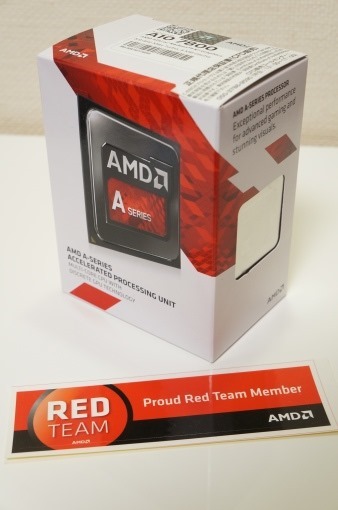
AMD の Kaveri 世代最新APU「A10-7800」で自作PCを作ったよー。というレポートです。
この1年位ずっと Richland 世代の APU 「A10-6800K」の自作PCを使っていたわけですが、今回、AMDさんから Kaveri APU「A10-7800」をご提供いただく機会があり、ちょうど Kaveri に興味があった。という事でPCをアップグレードしてみることにしました。
と、ここで、APUって何? Kaveriって何? という部分にも少し触れておきましょう。
APUって何?

乱暴に言っちゃえば「APU」=「CPU+GPU」なんですが。
単に「絵の出るCPU」に留まらず、並列処理が得意なGPUとシリアル処理が得意なCPUを適材適所で組み合わせる「HSA」で、「APU」の能力をより引き出していこう。というのがAMDさんが描くシナリオです。
- AMDとHSA(公式情報)
この辺は、正直、意地悪な書き方もできなくはない所ですが、事実としてCPUのコア当たり性能が伸び悩む中、GPUを活用していこう。というのは、時代の流れと確かに合っている話なわけです。
APU については、過去記事でも触れていますので、よろしければどうぞ。
内蔵GPUがGCNになったKaveri APU
Kaveri の大きな特徴といえば、やはり、内蔵GPUが Radeon R7 200シリーズ等と同世代の GCN(Graphics Core Next)に進化した。という部分が挙げられます。
僕なんかは、GCN。と聞くと、「Radeon HD 7750」のアイドル消費電力の低さとか、ワットパフォーマンスの高さなんかを思い出すわけですが、その GCN が APU に入った、となれば、それはもうそれだけで Kaveri に興味が湧くポイントになるわけです。
実際、APU の歴史からしても GCN は重要なマイルストーンと言えます。
また、Kaveri では CPUコアも「Steamroller」になり、クロック当たり性能も向上しています。
で、「A10-7800」ってどんな感じなの?

実は、「A10-7800」が一体何者なのか。というのは、ちょっと触ってペペッと文章にするのは難しい。そんな気がしていまして。
ひと通りベンチマークは取りましたが、相変わらず、こういう数字が出るから1番でーす。という風ではなく、十分動く。あくまでも実用的。用途が合うならコレで十分じゃん。そういう感覚。
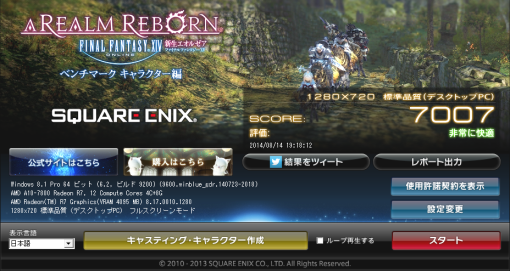
使い込むといい意味で、なるほどねー。とニヤけてしまう。いかにも APU らしい部分はそのままに、「A10-7800」では余裕みたいなモノも垣間見える側面がありまして、そのあたりをどう絡めて表現するか、が、悩ましい所です。
ザッと舐めていくと、設定は積極的に下げる前提にはなりますが、内蔵グラフィックなのに3Dゲームがこんなに動くのかよ。という面白さはあります。具体的にはスカイリムが1080pのHigh設定+アンチエイリアス無しなら、それなりに動いちゃう。シーンにもよっては重さも感じますけど。そんな感じ。
「艦これ」程度はもちろん余裕。CPU 利用率10%~35%位の範囲で難なくこなしますし、遅いマシンだとイライラする Ingress の Intel Map なんかも普通に見れる。
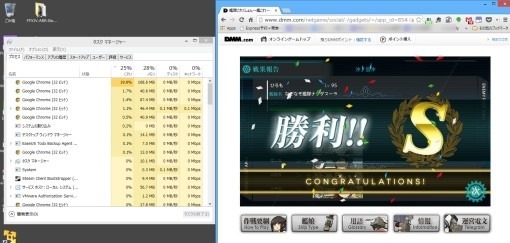
また、最小構成時(※)の実測値で23~25Wというアイドル時消費電力の低さと、エントリークラスの3Dグラフィック性能の両立。という点は、割りと分かりやすい価値のようにも思います。
※DDR3-2133 4GB x 2 / Intel 330 SSD / A10-7800 / F2A88XM-D3H 構成時
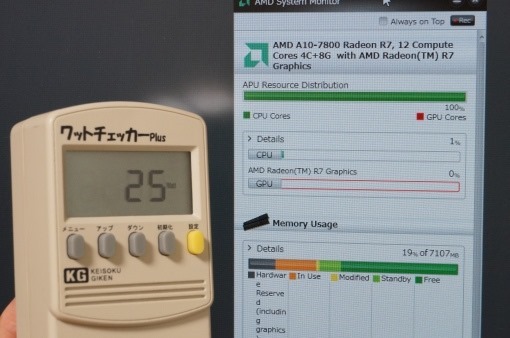
「普通、デスクトップPCに、エントリーレベルの外部グラボを挿したら、こうはいかないでしょ?」という感じ。
Kaveri 世代の兄貴分「A10-7850K」のクロックを抑え、TDP 65W に収めた今回の「A10-7800」は、バランス重視型、という位置付けと思いますが、それはつまり、Kaveri では、バランスを取っても使い物になるだけの余裕が性能面で出来てきた。ようにも見え、APUの素性が良い方向に向かっている事を伺わせます。
ちなみに、マザーボードが対応していれば、「Configurable TDP(cTDP)」の設定で TDP をさらに低い 45W にする事もできます。
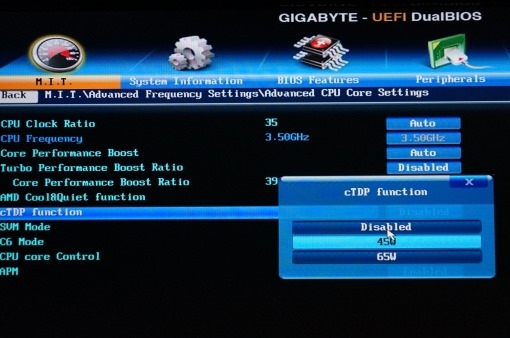
正直、APU 単体性能で見れば、前世代の「A10-6800K」からの性能向上は確かにあるものの、劇的というほどではありません。まぁ、上位の「A10-7850K」よりクロックが低いですからね。
ただ、システム全体を見渡すと、内蔵GPUの MANTLE 対応や、PCI Express 3.0 対応、また、Dual Graphics でペアにできる dGPU のクラスが上がった、などのトピックはあるので、僕のように Dual Graphics を常用している奇特な人(苦笑)とかとかは、そのあたりも考慮に入れたい所ではあります。

モヤッとした戯言で恐縮ですが、APUの世代の話とか、今の Windows が求める CPU / GPU 性能とか TDP のバランスとかから言って、APU 生活を始めるならココから!的なモデルが「A10-7800」なのでは?という気もしたり。
電気代少しは安くならないかなー、とか、部屋が少しは涼しくならないかなー。なんて事も考えながら PC を組み直しました。
マシン構成を考える
今回は、自作PCのAPU「A10-6800K」の Kaveri「A10-7800」へのアップグレード。という事で、CPU とマザーボードを交換する事になりました。
ちなみに Kaveri APU のソケットは Trinity/Richland で使われている「Socket FM2」より2ピン多い「Socket FM2+」です。
対応マザーを持っていなかったので、今回は、GIGABYTE の MicroATX マザー「F2A88XM-D3H」を選定・購入。

ソケットには「SOCKET FM2b」の刻印が。 いろんな呼び方があるんでしょうか。

Amazon.co.jp で購入しましたが、ちゃんと Kaveri 対応 BIOS インストール済みでした。

BIOS が古いとバージョンアップに旧世代APUが必要になり面倒です。さすがにもう大丈夫な時期と思いますが、確認するに越したことはありません。
バックパネル側。エントリクラスとしては十分なコネクタ類。

A88X チップセット搭載。SATA は全ポート SATA3 対応です。

MicroATX ですが PCI スロットが1本搭載されています。

CPU とマザー以外のパーツは、全て、旧マシンから流用。
と、ここで気を付けたいのがメモリですが、APU のパフォーマンスは DRAM 速度にかなり大きく左右されるので要注意です。
今回は、通常より高速な DDR3-2133(PC3-17000) / CL 10-11-11-30 / 1.65V のいわゆるオーバークロックメモリを使いました。


このクラスでこの価格、しかもこのヒートシンクの小ささ(CPUクーラーと干渉しにくい)。という辺りが気に入っているメモリです。現行品だと次のモデルが同等と思います。(価格は変動します)
他のパーツは、使い回しの Intel 330 SSD 、玄人志向の 80 Plus Bronze 電源、適当な DVD ドライブという構成です。
内蔵グラフィック性能で十分。という前提であれば、外部GPUが不要な分、部品が少ないのも APU の利点と言えるでしょう。
自作PCを組んでいく
APU のパッケージを開けると中身はこんな感じ。

付属のリテールCPUクーラーはそんなに大きく無い印象。

が、大口径・低回転数ファンによる静音化、が僕の趣味なので、今回は旧マシンで使っていたCPUクーラーを使い回しました。

AMD 向けCPUクーラーのロック機構は使いやすくて結構好きだったり。

CPUにシリコングリスを塗布し、CPUクーラーを取り付け、メモリを挿します。

ケースに収めてネジ止めします。

ケース側から出ているHDD LED、電源・リセットスイッチなどのケーブル類をマザーに接続して、

同じくUSB、オーディオのケース側のケーブルも繋いで、

ATX電源ケーブルもちょこちょっこと接続。

SSD、HDD、光学ドライブを SATA ポートに繋げば完成です。

実はこの後、XMP Profile を使ってメモリのタイミングを設定したら、その後、CMOS クリアしてもマシンが起動せず困った。というトラブルはありました。
が、デフォルト設定のままになっていたメモリスロットに挿し替えてとりあえず起動させてから、XMP Profile を使わずマニュアルでメモリタイミングを DDR3-2166 の CL 10-11-11-30 に設定したら、すんなり動くように。
プロファイルがそのまま使えなかったのは、釈然としませんが、まぁ、古いものだったので色々対応していないメモリだったからかもしれません。が
いずれにせよ、オーバークロックメモリを使う際はメモリタイミング設定の確認は忘れないようにしたい所です。
自作PCの面白さってあるよね
僕が自作PCを今でも続けるのには色々な理由がありまして。
静音性と性能とコストのバランスとか、壊れた時に自力でメンテできる柔軟性との両立とか、そういう部分は個人的に面白みと実益の両方がある部分と思っています。
また、今回の APU みたく、これまでとは違うアプローチのモノを、いろんな切り口で深く追うことができる。というのも自作ならでは。です。
自分で作って失敗するからこそ得られる知識。ってのも、興味があるならプライスレス感がありまして。見たことの無い画面が見られたり。とかしてね(苦笑)
パッケージ製品を毛嫌いしているわけではありませんが、どこか1箇所気にいらない部分があった時に、そこを改善できるか出来ないか、という違いはあって、そこは確かに「自分でコントロールできる道具」にしかないアドバンテージだ。とは思うわけです。
また、今回のように使い回せるパーツを流用して、お値打ちにアップグレードできる。というのも利点と言えます。
※この記事ではAMDさんより APU「A10-7800」をご提供いただいております。今回、このような機会をいただきありがとうございました。関係各者さまにはお礼申し上げます。
コメントを記入